双显卡切换,小编教你笔记本双显卡怎么切换到独立显卡
- 分类:Win7 教程 回答于: 2018年09月03日 09:55:00
当我们使用的笔记本电脑想要将双显卡切换到独立显卡的时候,要怎么操作呢?小编接下来就来告诉你们笔记本双显卡切换到独立显卡的方法,你们可要认真听哟~
我们现在有些笔记本电脑已经是有双显卡的了,但是有的时候我们还是需要将双显卡切换成独立显卡,那么要怎么操作呢?接下来小编就来告诉你们笔记本双显卡怎么切换到独立显卡。
首先,右键点击“计算机”,然后点击“管理”。
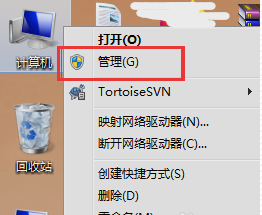
双显卡切换图-1
接着,然后在计算机管理界面 找到并点击“设备管理器”,然后再点“显示适配器”,然后如下图所示 如果有两个及以上 则说明有双显卡并且都安装了驱动。

双显卡图-2
下一步,点“开始”菜单,再找到并点击“控制面板”。
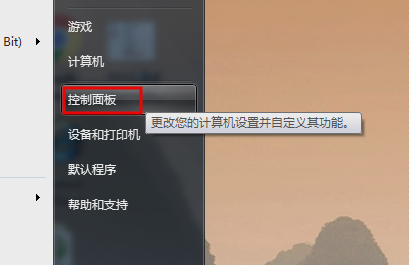
双显卡切换独立显卡图-3
然后,找到控制面板中的如图所示的显卡选项 点击即可看到其管理界面。
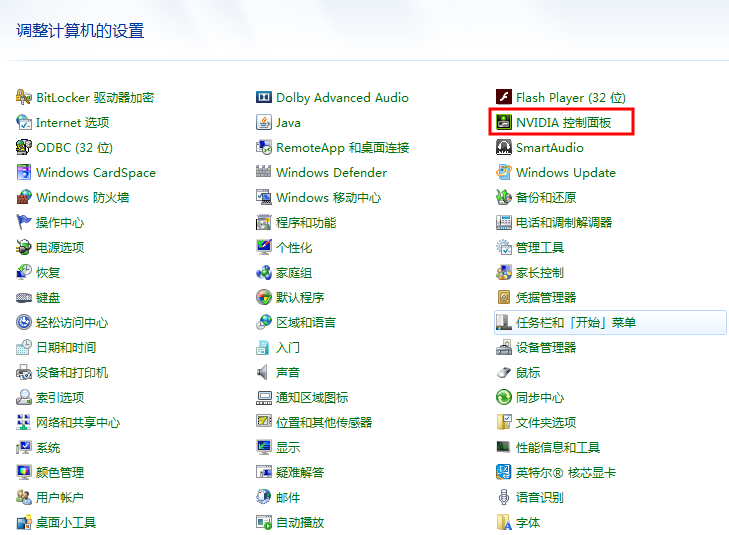
双显卡切换图-4
然后,打开后点击左侧的“3D设置”下的“管理3D设置”,然后到右边“全局设置”下的“首选图形处理器”的下拉框点击之后选择“高性能处理器”(即是独立显卡选项)。
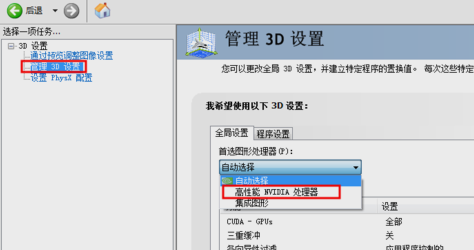
双显卡图-5
最后,点击右下角的“应用”即可。
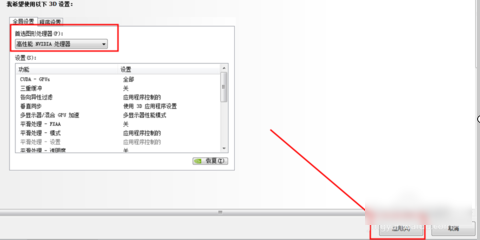
双显卡切换独立显卡图-6
那么以上就是将双显卡切换到独立显卡的相关操作啦~~~
 有用
26
有用
26


 小白系统
小白系统


 1000
1000 1000
1000 1000
1000 1000
1000 1000
1000 1000
1000 1000
1000 1000
1000 1000
1000 1000
1000猜您喜欢
- 错误797,小编教你宽带连接错误797如何..2018/09/17
- word2007密钥,小编教你word2007的产品..2018/05/15
- 无线网络不可用,小编教你笔记本无线网..2018/09/04
- 小白一键装系统win7如何操作..2022/12/28
- win7重装系统步骤2022/11/27
- 金山重装高手是否可以装win7..2022/12/07
相关推荐
- 魔法猪win7 64 ghost系统下载2017/09/16
- 小编教你32位win7系统安装2017/10/06
- 小鱼一键重装系统win7教程2022/07/28
- win7一键重装系统软件哪个好..2022/11/13
- win7纯净版系统安装教程的详细介绍..2022/01/04
- 0xc00000f4蓝屏如何修复2019/07/09

















